IEソースビューアで文字化けする
2008/12/6 16:47:27作成
2015/7/27 0:16:00更新
2015/7/27 0:16:00更新
Internet Explorerの場合、XOOPSサイトを表示し、所定のプログラムでページのソースコードを開く(開きたいページ上で右クリック→ページの表示をクリック)と文字化けすることがあります。これは、ソースコードを開くエディター(標準はメモ帳)がXOOPSの文字コード(EUC-JP)に対応していないからです。現在は、XOOPSサイトの文字コードもutf-8にも対応していてるのでメモ帳で開いても文字化けはないと思います。
もし、ページを色々な文字コードに対応したエディタで開きたい場合は既定のプログラム(メモ帳も含む)を色々な文字コードに対応したテキストエディタに変更する必要があります。インターネットオプションでも変更可能ですが、変更できるプログラムは限られているためこれ以外のプログラムを利用するにはレジストリの変更が必要になってきます。
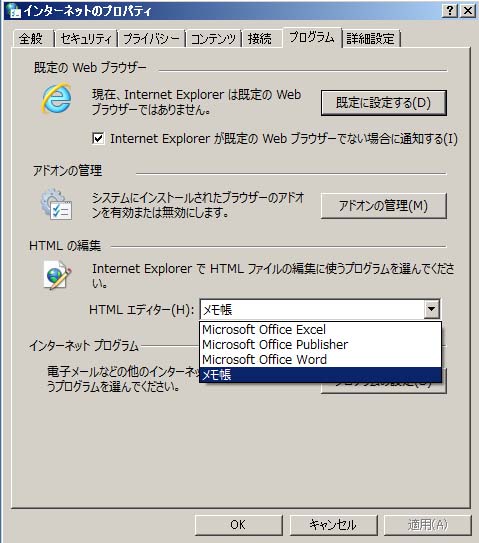
この場合の手順ですが、
以前、フリーソフト「View Source Editor」をインストールし間接的にレジストリを変更していました。OSもwindows7にバージョンアップしたこともあり、再度このサイトでダウンロードしインストールしたところおかしいと思ったらウィルスが一緒に入っていました。現段階ではこのソフトをインストールすると厄介なことになります。残念ながら利用することはできません。
・スタート→ファイル名を指定して実行→『regedit』と入力しレジストリエディタを開く
・レジストリのバックアップをとります。(ファイル→エクスポート)
・レジストリを変更します。
→変更先HKEY_CURRENT_USER/SOFTWARE/Microsoft/Internet Explorer/View Source Editor/Editor Name
→既定を右クリックして修正を選択し
C:\Windows\system32\NOTEPAD.EXE
この値を
→C:\Program Files\TeraPad\TeraPad.exeに変更します。
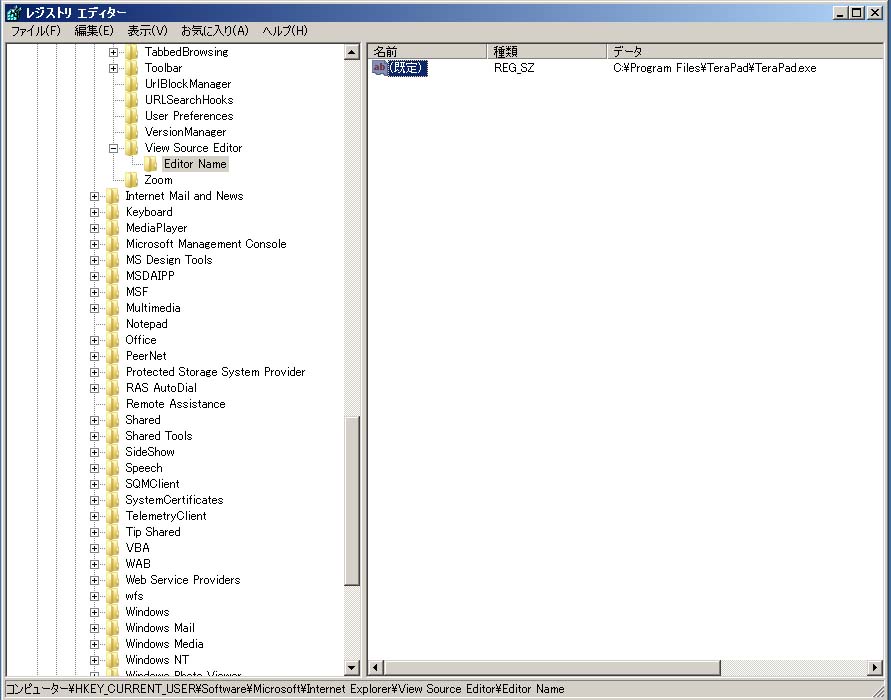
最後にパソコンを再起動させて設定を有効にします。私のパソコンではうまくTeraPadで表示されるようになりました。ただし、設定後、インターネットオプションで別のプログラムを再指定するとこの設定は無効になってしまいます。
もし、ページを色々な文字コードに対応したエディタで開きたい場合は既定のプログラム(メモ帳も含む)を色々な文字コードに対応したテキストエディタに変更する必要があります。インターネットオプションでも変更可能ですが、変更できるプログラムは限られているためこれ以外のプログラムを利用するにはレジストリの変更が必要になってきます。
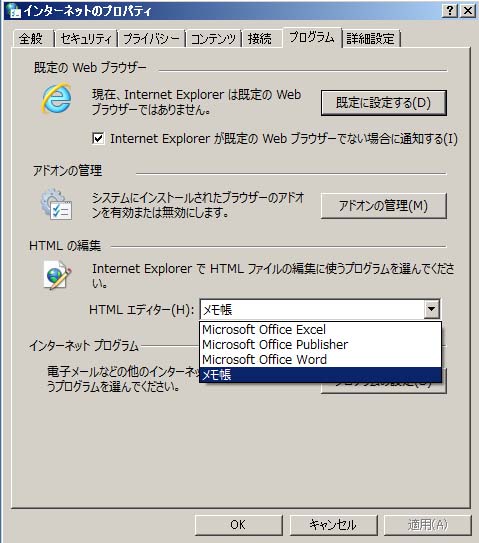
この場合の手順ですが、
1.まずEUC対応のテキストエディタソフトをインストールします。
私は、フリーソフトTeraPadを利用させていただきました。(インストール先はC:\Program Files\TeraPad\です)以前、フリーソフト「View Source Editor」をインストールし間接的にレジストリを変更していました。OSもwindows7にバージョンアップしたこともあり、再度このサイトでダウンロードしインストールしたところおかしいと思ったらウィルスが一緒に入っていました。現段階ではこのソフトをインストールすると厄介なことになります。残念ながら利用することはできません。
2.ソースビューアのソフトを既定のプログラム(メモ帳も含む)からこのTeraPadに変更します
ここで直接レジストリを編集する方法ですが、レジストリはパソコンの中枢を担う非常に重要なファイルなので、直接操作する場合、編集を誤ると、システムが起動しなくなったり、最悪の場合再インストールが必要となる場合があります。これは自己責任でバックアップを取って慎重に操作しないといけません。・スタート→ファイル名を指定して実行→『regedit』と入力しレジストリエディタを開く
・レジストリのバックアップをとります。(ファイル→エクスポート)
・レジストリを変更します。
→変更先HKEY_CURRENT_USER/SOFTWARE/Microsoft/Internet Explorer/View Source Editor/Editor Name
→既定を右クリックして修正を選択し
C:\Windows\system32\NOTEPAD.EXE
この値を
→C:\Program Files\TeraPad\TeraPad.exeに変更します。
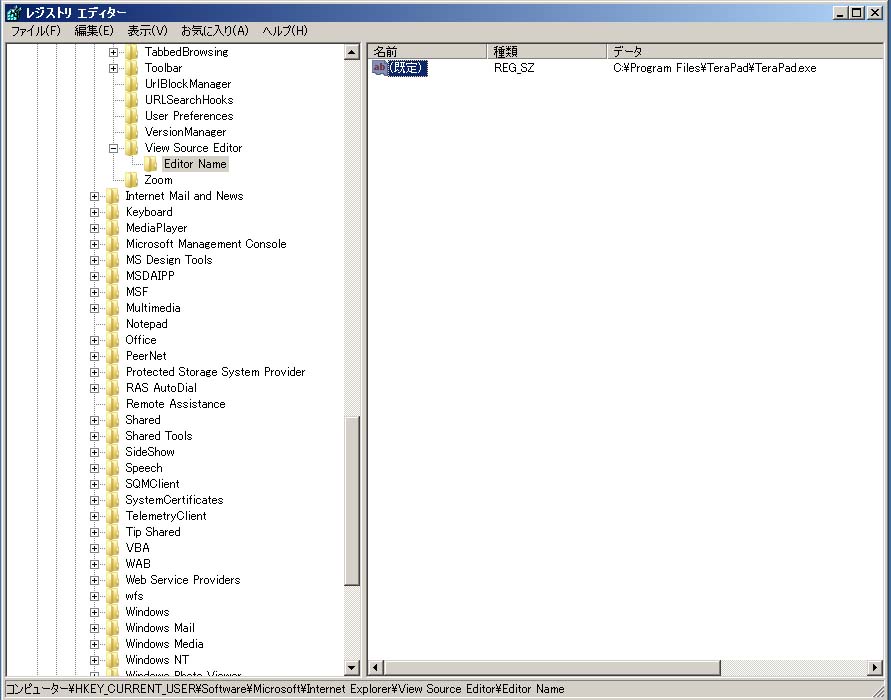
最後にパソコンを再起動させて設定を有効にします。私のパソコンではうまくTeraPadで表示されるようになりました。ただし、設定後、インターネットオプションで別のプログラムを再指定するとこの設定は無効になってしまいます。
投票数:57
平均点:6.32
